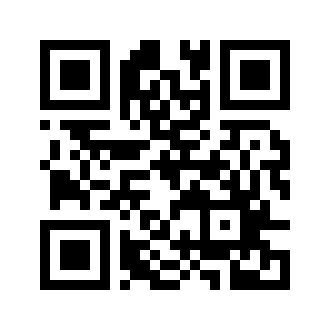Автозагрузка программ
Как вы уже, наверное, поняли, что в большинстве случаев компьютер тормозит из-за большого количества одновременно работающих программ, которые и забирают дорогостоящие ресурсы вашего компьютера. Откуда же они берутся, эти самые программы? Всё очень просто, на протяжении какого-то времени вы работали на своей машине и естественно устанавливали разные программки и со временем о них просто забыли, а они ни куда не делись. Большинство из утилит (программ, которые вы устанавливали) прописываются в автозагрузку системы вашего ПК, т.е. они запускаются каждый раз, когда вы включаете комп и работают в фоновом (скрытом) режиме и вы их просто не видите!
Что же делать в этом случае? Есть несколько способов, зависящих, как от "прямоты" ваших рук, так и от вашей ОС (операционной системы). И так пробуем:
1) Самый простой способ это: нужно открыть Пуск — Все программы — Автозагрузка. Здесь список программ, загружаемых вместе с вашей операционной системой.
Здесь можно просто перетащить ярлык нужной игры или программы сюда. Удаляя этот ярлык, программа удаляется из списка Автозагрузки, но не с компьютера, так что можно не бояться, что можно нахимичить лишнего!
2) Удалить программу из Автозагрузки в Regedit:
Для входа во встроенный редактор реестра заходим в Пуск - Выполнить - regedit. (Если в меню ПУСК нет "выполнить, то Для Win 7:Правой кнопкой мыши на "Пуск", "Свойства", "Меню "Пуск", "Настроить", поставить галочку на пункте "Команда "Выполнить"). В открывшемся окне будут все ключи (твики) реестра, рассортированные по папкам. Нам нужно добраться до информации об Автозагрузке, поэтому необходимо открыть: HKEY_LOCAL_MACHINE — SOFTWARE — Microsoft — Windows — CurrentVersion — Run. В правой части окна появиться список программ Автозагрузки. Этот метод удаления гораздо удобней, так как, нажав два раза на нужный элемент, появится ссылка на исполнительный файл.
После ознакомления со списком, можно удалить ненужные программы, нажимая клавишу Del. Настоятельно рекомендуется сделать резервную копию этого раздела, на случай удаления чего-то нужного. Для этого необходимо выбрать раздел Run и нажать Файл — Экспорт.
3) Пуск - выполнить - в строке набрать msconfig - нажать Enter, в верхних вкладках выбрать "Автозагрузка" и убрать галочки с тех программ где автозагрузка не нужна - нажать применить (или ОК) - закрыть окно - перезагрузить компьютер и проследить примерное время загрузки вашего ПК. (Начинающим пользователям ПК здесь нужно быть предельно аккуратными, так как отключение системной программы или компонента может повлечь поломку операционной системы)
4) Пути посложнее, но эффективнее и подходят практически ко всем операционным системам: использовать ХР Tweker встроенную в Тотал Командер "подарок" эдишн или как отдельную программку, там есть отдельное меню - автозагрузка где можно выбрать программки автозагрузки. Программу Total Commander можно легко скачать в интернете, набрав в поисковике её название !
система комментирования CACKLE
Создано на конструкторе сайтов Okis при поддержке Flexsmm - накрутить лайки в вк